
I 4 migliori modi per annullare la sincronizzazione di iPhone da iPad [Viceversa]

Dopo aver acquistato un nuovo dispositivo iOS , ti renderai conto di come tutto funzioni perfettamente. Con un semplice accesso ai dispositivi Apple, tutti i tuoi dati iniziano a sincronizzarsi tra i dispositivi collegati. Potresti anche notare quanti dati vengono archiviati sul tuo iPad mentre continui a sincronizzarti con il tuo iPhone, il che può riempire lo spazio di archiviazione. Forse vuoi vendere il tuo dispositivo iPad o non vuoi che altri accedano ai tuoi dati personali (vuoi cancellare i dati dell'iPad per venderli?). In tal caso, devi annullare la sincronizzazione dell'iPhone dall'iPad.
Ma come? Annullare la sincronizzazione dei dispositivi può essere difficile, soprattutto se non sei sicuro di come farlo. Fortunatamente, abbiamo alcuni trucchi per te su come annullare la sincronizzazione di iPhone e iPad. Resta sintonizzato mentre ti guidiamo attraverso!
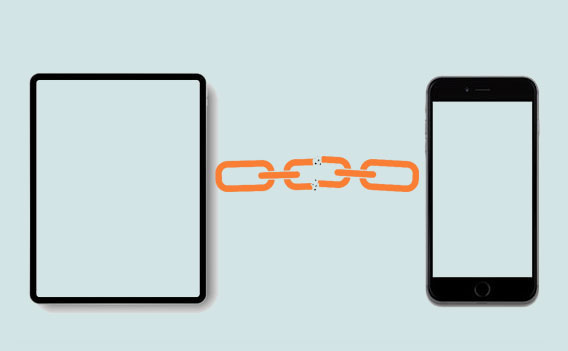
È importante sincronizzare i dati tra i dispositivi perché non si sa mai cosa potrebbe succedere in seguito. Ma potrebbe portarti stress inutile quando trovi dati indesiderati sul tuo iPad o iPhone. Ad esempio, hai scattato troppe foto e stai occupando molto spazio sul tuo dispositivo. Inoltre, la privacy non sarà garantita quando altri utenti possono accedere ai dispositivi collegati. Ecco perché così tante persone hanno cantato: Non voglio che il mio iPad e il mio iPhone siano collegati. L'annullamento della sincronizzazione è un modo sicuro per mantenere i tuoi dati al sicuro anche quando condividi il dispositivo con altri e avrai privacy per i tuoi dati.
Potrebbero interessarti:
I 7 migliori modi per eseguire facilmente il mirroring di iPhone su iPad [Ultimo tutorial]
[Risolto] Come trasferire iBooks da iPhone a iPad o viceversa
Esistono diversi metodi validi per disconnettere l'iPad dall'iPhone. Ti mostreremo come interrompere la sincronizzazione tra iPhone e iPad passo dopo passo.
Per quanto ne sappiamo, iCloud è uno dei servizi cloud più potenti di Apple. Viene utilizzato principalmente per scopi di sincronizzazione; pertanto, per interrompere la sincronizzazione dei dispositivi Apple tra loro, è necessario scollegarsi attraverso di esso. Quando la sincronizzazione iCloud è abilitata e i tuoi dispositivi sono connessi a Internet, i tuoi file verranno sincronizzati automaticamente con i dispositivi con lo stesso ID Apple.
Quindi, per interrompere la sincronizzazione di questi file, devi disabilitare il tuo iPad o iPhone su iCloud. Come faccio a non sincronizzare il mio iPad dal mio iPhone su iCloud, fallo;
Passo 1: Cerca l'applicazione Impostazioni sul tuo iPad o iPhone, aprila e fai clic sull'opzione "[il tuo nome]".
Passaggio 2: tocca "iCloud", quindi disattiva l'icona per non sincronizzare Foto e messaggi.

Handoff è una delle caratteristiche più interessanti di Apple. Consente agli utenti di passare facilmente da un dispositivo all'altro utilizzando lo stesso ID Apple. Ad esempio, quando stai digitando qualcosa sul tuo iPhone, puoi continuare l'attività da dove l'avevi interrotta sul tuo iPad. Inoltre, puoi copiare file su un iPad e incollarli su un iPhone. Per disconnettere l'iPad dall'iPhone disabilitando Handoff, procedi come segue;
Passaggio 1: vai all'app Impostazioni su iPad o iPhone.
Passaggio 2: fai clic sull'opzione "Generale" dalla pagina delle impostazioni, cerca "Handoff e Airplay" e fai clic su di essa.
Passaggio 3: sul pulsante Handoff, scorri verso sinistra il pulsante Handoff per disattivarlo.

È anche possibile annullare la sincronizzazione dei dispositivi Apple con iTunes. Se riesci ad accedere a iTunes sul computer, vedrai tutti i dispositivi associati al tuo account che ti consentono di rimuovere i dispositivi indesiderati da lì. Per utilizzare iTunes per annullare la sincronizzazione dell'iPad da iPhone, procedi come segue;
Passo 1: Apri l'applicazione iTunes sul tuo PC.
Passaggio 2: dal menu, tocca "Account" e procedi a toccare "Visualizza il mio account".
Passaggio 3: puoi vedere tutti i dispositivi collegati al tuo ID Apple nella pagina dell'account. Inserisci il tuo codice di accesso quando richiesto.
Passaggio 4: vai alla sezione "iTunes in Cloud" e tocca "Gestisci dispositivi Vedrai la sezione Gestisci dispositivi se." hai più dispositivi collegati allo stesso ID Apple.
Passaggio 5: nella sezione Gestisci dispositivi, verranno elencati tutti i dispositivi collegati al tuo ID Apple. Tocca "Rimuovi" per sbloccare il tuo iPad o iPhone.
Oltre a utilizzare iTunes e Handoff, puoi anche disaccoppiare l'iPad dall'iPhone tramite il dispositivo stesso. Questo metodo è molto semplice e, se non si desidera utilizzare iTunes, è possibile scollegare l'iPad dall'iPhone dal dispositivo stesso. Come scollegare il mio iPad dal mio iPhone tramite i dispositivi? Ecco come raggiungere questo obiettivo;
Passo 1: Apri l'applicazione Impostazioni su iPad o iPhone.
Passaggio 2: fai clic sull'opzione "[il tuo nome]"
Passaggio 3: fai clic su "iTunes e App Store".

Passaggio 4: vai nella parte superiore dello schermo per toccare il tuo ID Apple.
Passaggio 5: scegli "Visualizza ID Apple" nella finestra pop-up e inserisci la password del tuo ID Apple.

Passaggio 6: tocca "Rimuovi questo dispositivo".
La sincronizzazione dei dati è essenziale, ma può comunque portare a una mancanza di privacy e a uno spazio di archiviazione insufficiente sul dispositivo. Anche se non vorrai eliminare i dati del tuo telefono, vorrai comunque spazio sufficiente nel tuo dispositivo. Quindi, il modo migliore sarebbe trasferire selettivamente i dati che desideri sincronizzare tra due dispositivi utilizzando Coolmuster Mobile Transfer. È un potente strumento che ti consente di condividere file tra iOS e Android dispositivi. È un'app compatibile con Mac e Windowsche può aiutarti a trasferire contatti, calendari, note, libri e segnalibri. Inoltre, non si verificherà la perdita e il danneggiamento dei dati.
* Trasferisci i dati da iPhone a iPad e viceversa, con un solo clic.
* Supporta la maggior parte dei dispositivi iOS e Android .
* Supporta Note, Libri, Calendari, Contatti, Messaggi, Foto, Video, Segnalibri, ecc.
* Un modo semplice e sicuro di trasferire i dati.
* Può trasferire file tra diversi dispositivi che operano in diversi sistemi operativi.
Vediamo come trasferire correttamente i file tra iPhone e iPad con Mobile Transfer;
01 Avviare il programma sul computer
Installare e avviare il Coolmuster Mobile Transfer sul computer. Una volta terminato, tocca il modulo "Mobile Transfer" dall'elenco.

02 Collega il tuo iPhone e iPad al computer
Collega il tuo iPhone e iPad al computer utilizzando un cavo USB e inserisci le rispettive password per sbloccarli. Ciò consentirà al programma di riconoscere i dispositivi. Fare clic sull'icona "Fidati" per autorizzare il computer quando viene visualizzata una notifica.
Assicurati che i dispositivi siano nelle posizioni giuste. Il dispositivo iPhone dovrebbe trovarsi nella posizione di origine mentre l'iPad nella posizione di destinazione. Puoi comunque cambiarli facendo clic sul pulsante "Capovolgi".

03 Trasferimento dei dati
Selezionare i file da trasferire dall'elenco dei contenuti. Al termine, tocca l'icona "Avvia copia" per avviare il processo di trasferimento.

Per saperne di più:
Come trasferire i contatti da iPhone a iPad in 5 modi
Come trasferire musica da iPhone a iPad [Tutti e 6 i modi]
In generale, la dissincronizzazione dell'iPad da iPhone è un modo affidabile per salvaguardare i tuoi dati privati su entrambi i dispositivi. Sarai anche sicuro che i tuoi dati non saranno nelle mani sbagliate quando venderai il tuo telefono o iPad. Quanto sopra sono modi sicuri per annullare facilmente la sincronizzazione dell'iPad dall'iPhone. Se non vuoi più sincronizzare iPad e iPhone, condividi i file tra di loro con Coolmuster Mobile transfer.
Articoli Correlati:
Come ripristinare i segnalibri di Safari da iPhone e iPad?
Cosa succede se ripristini il tuo iPhone o iPad
Come ripristinare l'iPad dal backup dell'iPhone senza sforzo? (3 soluzioni poco impegnative)
[Provato] Come trasferire facilmente WhatsApp sul nuovo telefono? (Android e iPhone)
Come sincronizzare le note da iPhone a iPad con o senza iCloud?

 Trasferimento da telefono a telefono
Trasferimento da telefono a telefono
 I 4 migliori modi per annullare la sincronizzazione di iPhone da iPad [Viceversa]
I 4 migliori modi per annullare la sincronizzazione di iPhone da iPad [Viceversa]





